Windows 10 ISO lejupielāde tīrai instalēšanai (atjaunināta)

Windows 10 tagad ir pieejams lietotājiem 190 valstīs kā bezmaksas jauninājums. Bet ko darīt, ja tā vietā jūs izvēlaties tīru Windows instalēšanu? Lūk, kā.
Windows 10 tagad lietotājiem ir pieejams 190. gadāvalstīm kā bezmaksas jauninājums. Bet ko darīt, ja nevēlaties atjauninājumu un vēlaties tīru Windows instalēšanu? Lūk, kā lejupielādēt Windows 10 ISO rīku un to izdarīt.
Atjaunināt 2015. gada 30. jūlijā
Svarīga piezīme: Iepriekš jums ir jāiziet jaunināšanas processveicot tīru instalēšanu. Tas padara jūsu derīgo Windows 7 vai 8.1 atslēgu saistītu ar jūsu Windows kontu. Ja jums to nav, jums būs jāzvana Microsoft, un visi zina, cik briesmīgs tas ir! Lūk, ko saka Microsoft:
Kad esat jauninājis uz Windows 10, izmantojot bezmaksasjaunināšanas piedāvājums, tajā pašā ierīcē varēsit pārinstalēt, ieskaitot tīru instalēšanu. Lai atkārtoti aktivizētu to pašu aparatūru, jums nebūs nepieciešama produkta atslēga. Ja veicat nozīmīgas aparatūras izmaiņas, jums, iespējams, būs jāsazinās ar klientu atbalsta dienestu, lai palīdzētu aktivizēt. Jūs varēsit arī izveidot pats savu instalācijas multividi, piemēram, USB diskdzini vai DVD, un izmantot to ierīces jaunināšanai vai atkārtotai instalēšanai pēc jaunināšanas.
Windows 10 ISO lejupielāde
- Lai lejupielādētu attēla failu, jums jāapmeklē Microsoft vietne.
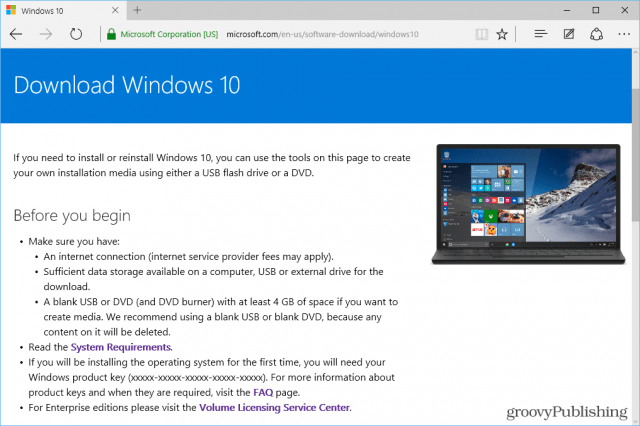
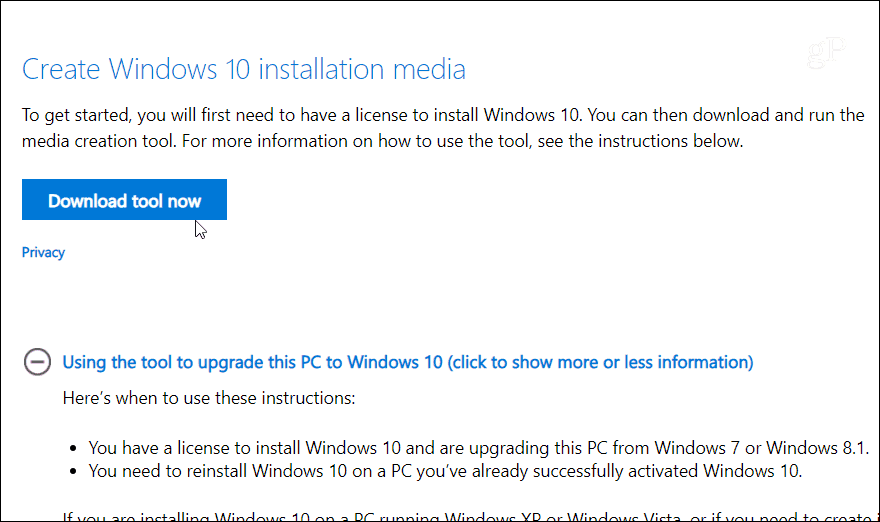
Ko man darīt tālāk?
Tagad jums ir trīs Windows instalēšanas iespējas10. Atšķirībā no jaunināšanas to nevar izdarīt, neizmantojot ārēju datu nesēju. Šajā versijā, tāpat kā Windows 8.1 ISO, ir iekļauts rīks Media Creation. Palaidiet to un sāciet instalēšanas vedni.
Varat izvēlēties vai nu Jauniniet šo datoru tūlīt - kas ir interesanti, jo jums nav jāgaida, kad Microsoft to darīs, ja rezervējāt kopiju.
Vai arī jūs varat izvēlēties Izveidojiet instalācijas datu nesēju citam personālajam datoram. Ja to izdarīsit, multivides instalēšanai varēsit izmantot DVD vai USB diskdzini. Tas darbojas daudz tāpat kā Windows 8.1 versija, vai, teiksim, bezmaksas utilīta Rufus.
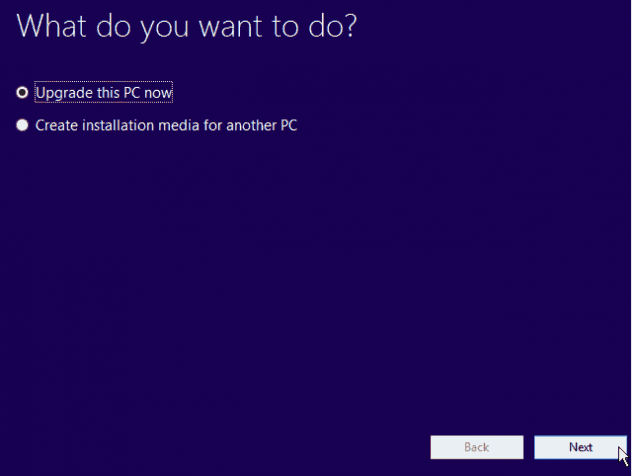
Kad izmantojat opciju instalēšanas multivides izveidošanai, atlasiet valodu, izdevumu (Sākums vai Pro) un Arhitektūru (32 vai 64 bitu).
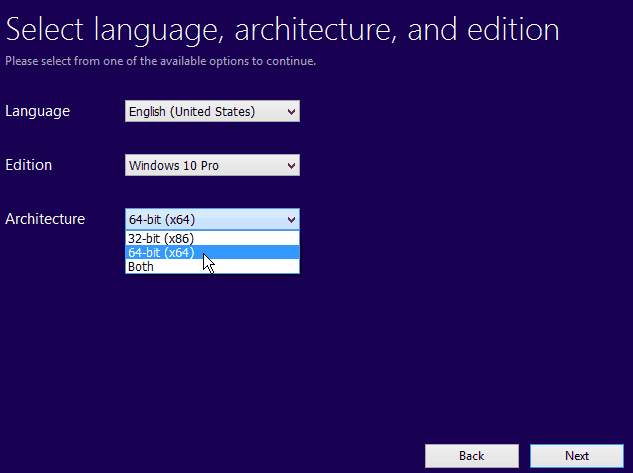
Pēc tam jums jāizvēlas vajadzīgais multivideizmantot. Varat izmantot USB zibatmiņu, kuras ietilpība ir vismaz 4 GB, vai arī lejupielādēt ISO un vēlāk to ierakstīt DVD diskā. Labās ziņas, ja vēlaties izveidot DVD, ir tas, ka gan Windows 7, gan Windows 8.1 ir iebūvēti ISO ierakstīšanas utilīti.
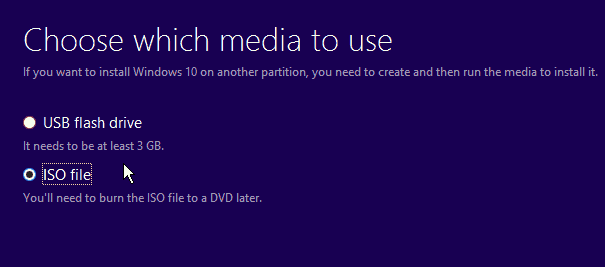
Vai izmantojat disketi?
Windows 10 ISO faili ievieš pilnīgi jauno J.O.K.I.N.G. tehnoloģija, kas ļauj ārkārtīgi saspiest instalēšanas failus. Tādā veidā fails var ietilpt vienā 1,44 MB disketē! Jums pat nav nepieciešams diskešu draiveris - vienkārši pārvelciet disketi virs datora ekrāna, vienlaikus atlasot ISO failu. Ja izdarījāt pareizi, jums vajadzētu redzēt šo apstiprinājumu:
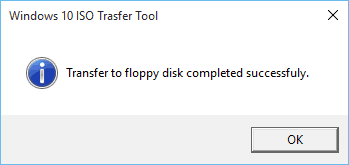
Pagaidi! Šis ir 2015. gads, nevis 1995. gads - tas ir dīvaini, ka šāds rīks eksistētu ... mēs šeit acīmredzami jokojam. Hei, tā ir Windows 10 diena, izklaidējieties!
Lai uzzinātu vairāk par jaunu Windows 10 funkciju izmantošanu, noteikti apskatiet mūsu Windows 10 rakstu arhīvu.
Un padziļinātai sarunai par visām Windows 10 lietām pievienojieties bezmaksas Windows 10 forumiem.










Atstājiet savu komentāru